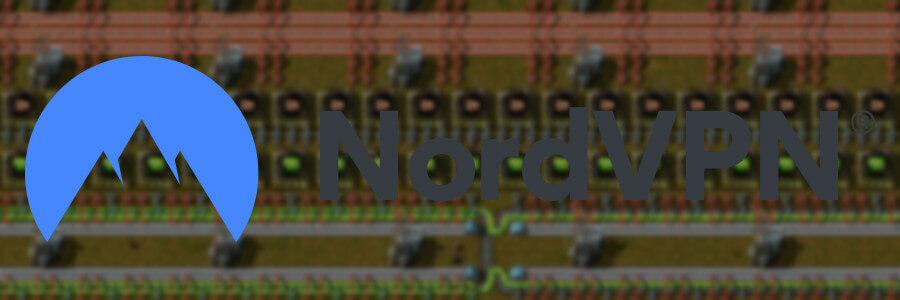Tingkatkan kinerja game Anda dengan alat praktis dari Nvidia ini
- NVIDIA Reflex adalah aplikasi yang sejujurnya diremehkan yang dapat meningkatkan kinerja beberapa game tertentu.
- Ia bahkan memiliki manfaat tambahan berupa latensi yang lebih rendah sehingga menghasilkan kinerja game yang jauh lebih baik dibandingkan tanpa latensi.
- Untuk mengaktifkannya, yang harus Anda lakukan adalah masuk ke pengaturan game dan menyalakannya.
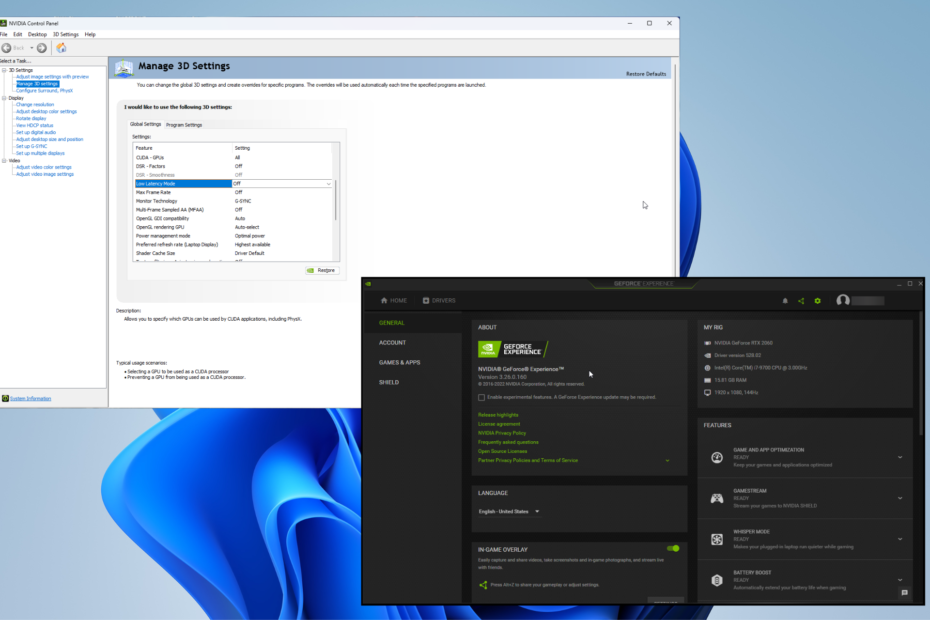
NVIDIA Reflex, juga dikenal sebagai NVIDIA Reflex Low Latency, memungkinkan GPU GeForce mengoptimalkan game PC, seperti menurunkan latensi untuk gameplay yang lebih lancar.
Itu Aplikasi refleks tersedia melalui situs web pengembang NVIDIA, dan penggunaannya bisa sedikit rumit. Ini lebih ditujukan untuk pengembang dan bukan gamer biasa. Namun dengan beberapa petunjuk, siapa pun dapat menggunakannya.
Apa keuntungan memiliki latensi rendah dalam video game?
Sebelum membahas cara kerja aplikasi Reflex, penting untuk menjelaskan mengapa latensi rendah adalah hal yang baik. Istilah ini sering dilontarkan di kalangan gamer PC, namun Anda mungkin tidak tahu apa artinya:
- Ini meningkatkan tingkat polling pada mouse dan keyboard Anda – Tingkat pemungutan suara adalah seberapa cepat seekor tikus dan keyboard berkomunikasi dengan komputer. Semakin tinggi tarifnya, semakin cepat aksesorisnya.
- Latensi rendah mengurangi kemungkinan hilangnya atau penundaan koneksi – Kehilangan atau penundaan koneksi dapat merusak permainan dan mengakibatkan kerugian. Itulah mengapa penting untuk melakukannya menjaga koneksi yang konsisten.
- Performa tinggi berarti ada kemungkinan mengalami lag – Seperti hilangnya koneksi, kelambatan dapat merusak permainan. Anda mungkin juga harus melakukannya sesuaikan PC Anda untuk menghilangkan lag yang mengganggu.
Untuk keperluan panduan ini, kami akan menggunakan game Naraka: Bladepoint, karena ini adalah salah satu dari sedikit judul yang bekerja dengan NVIDIA Reflex. Daftar lengkap permainan yang kompatibel tersedia di situs web NVIDIA.
Bagaimana kami menguji, meninjau, dan menilai?
Kami telah bekerja selama 6 bulan terakhir untuk membangun sistem peninjauan baru tentang cara kami memproduksi konten. Dengan menggunakannya, kami kemudian menyempurnakan sebagian besar artikel kami untuk memberikan pengalaman langsung yang sebenarnya tentang panduan yang kami buat.
Untuk lebih jelasnya anda dapat membaca cara kami menguji, meninjau, dan menilai di WindowsReport.
Bagaimana saya bisa menggunakan NVIDIA Reflex Latensi Rendah?
Hal pertama yang harus Anda lakukan adalah mengunjungi situs web pengembang NVIDIA dan mengunduh Reflex. Kemudian Anda menginstalnya. Sadarilah bahwa aplikasi ini tidak sempurna. Beberapa pemain mengalami masalah:
- Beberapa game mungkin terasa terputus-putus, artinya game tersebut tidak berjalan semulus yang seharusnya. Jika Anda mengalami ini, Anda harus menonaktifkan aplikasi Reflex.
- Aplikasi dan game mungkin tidak kompatibel dengan perangkat keras. Jika CPU dan GPU Anda tidak bisa mengimbangi, maka akan terjadi masalah bottleneck yang juga mengakibatkan kinerja buruk.
- Anda juga perlu memastikan aplikasi dikonfigurasi dengan benar ke GPU. Jika tidak, mode latensi rendah akan meningkatkan latensi.
1. Perbarui driver grafis
- Buka Pengaturan perangkat, lalu perluas Display adapter di jendela.
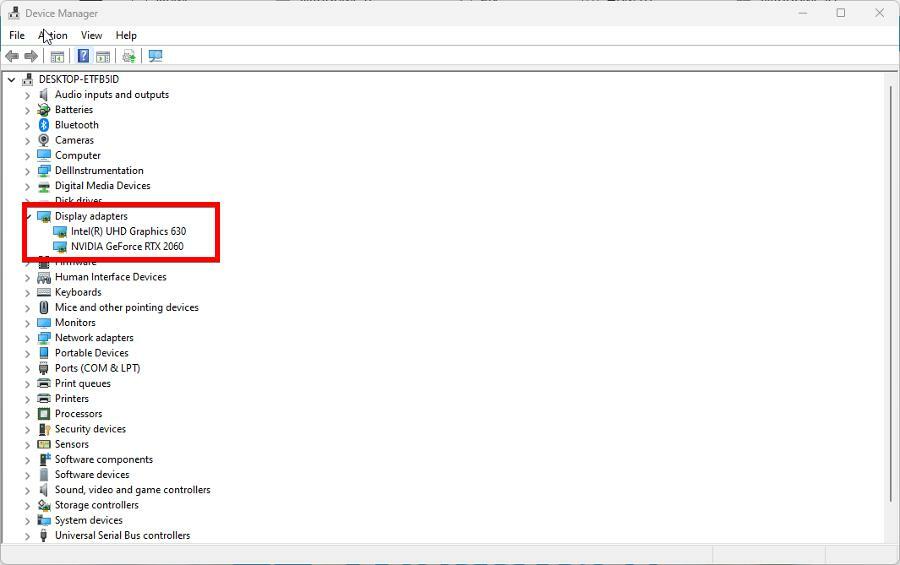
- Klik kanan GPU yang ingin Anda perbarui dan pilih Perbarui driver.
- Pilih Cari driver secara otomatis untuk langsung mengunduh dan menginstal driver grafis.
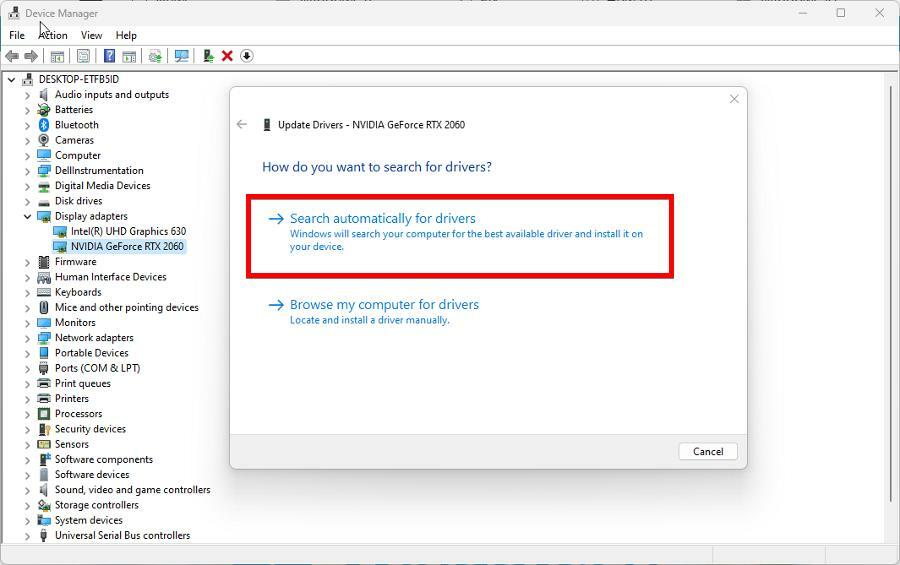
- Alternatifnya, Anda bisa pergi ke Halaman pengunduhan driver resmi NVIDIA dan masukkan informasi GPU Anda.
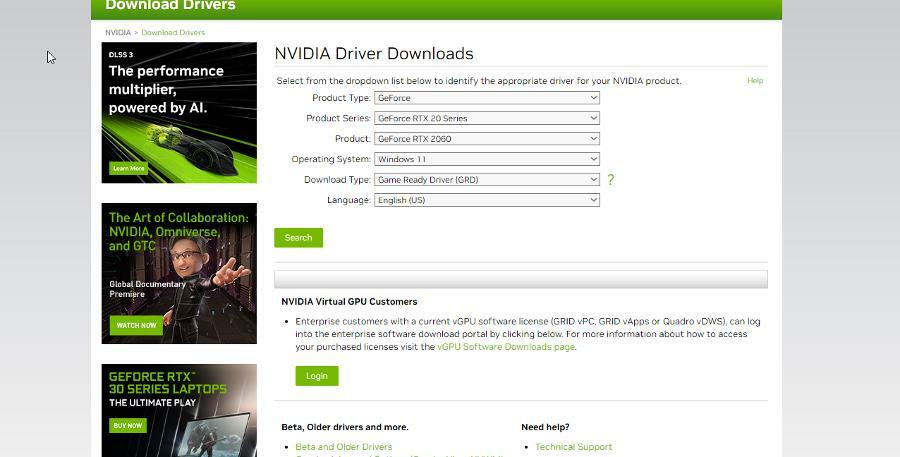
- Klik Mencari, lalu pilih Unduh di halaman berikut untuk mengunduh driver.
- Dari sana, jalankan file yang baru saja Anda unduh untuk memulai instalasi.
- Jalani wizard instalasi seperti biasa. Yang terbaik adalah tetap menggunakan Opsi yang direkomendasikan seperti Instalasi ekspres.
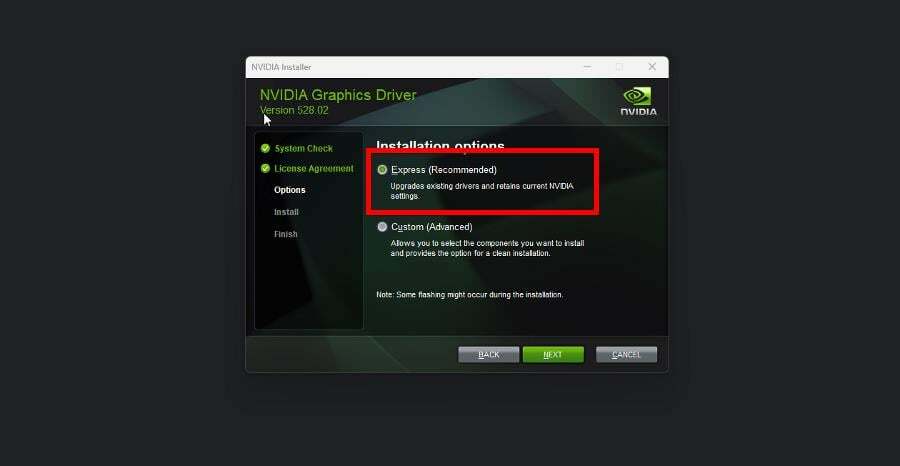
Sebelum mengaktifkan NVIDIA Reflex, memperbarui driver komputer Anda adalah hal pertama yang harus Anda lakukan.
Sebagai alternatif dari proses manual, kami menyarankan Anda mencoba perangkat lunak khusus yang akan melanjutkan prosedur ini secara otomatis.
- Unduh dan instal Pembaruan Driver Outbyte.
- Luncurkan perangkat lunak.
- Tunggu hingga aplikasi mendeteksi semua driver yang salah.

- Sekarang, ini akan menunjukkan kepada Anda semua driver yang tidak berfungsi yang terdaftar untuk memilih driver yang akan Diperbarui atau Diabaikan.
- Klik Perbarui & Terapkan yang Dipilih untuk mengunduh dan menginstal versi terbaru.
- Nyalakan kembali PC Anda untuk memastikan perubahan yang diterapkan.

Pembaruan Driver Outbyte
Amankan PC Windows Anda dengan Outbyte dari berbagai kesalahan yang disebabkan oleh driver yang bermasalah.2. Aktifkan NVIDIA Reflex
- Luncurkan game yang ingin Anda aktifkan Reflexnya. Dalam contoh ini, Naraka: Bladepoint.
- Buka pengaturan game dengan mengklik ikon roda gigi di pojok kanan atas.

- Pilih Pengaturan dan gulir ke bawah sampai Anda menemukan Refleks NVIDIA.

- Alihkan NVIDIA Reflex ke Refleks+Peningkatan. Di beberapa permainan, itu mungkin disebut Aktif + Peningkatan.

Menurut NVIDIA, hanya ini yang perlu Anda lakukan untuk mengaktifkan dan menggunakan Reflex pada game. Untuk mengonfigurasinya, Anda harus menggunakan GeForce Experience di tengah permainan.
- Goldflake Error di Warzone: 3 Cara Memperbaikinya dengan Cepat
- Driver ViGEmBus untuk Windows 11: Cara Mengunduh & Menginstal
3. Konfigurasikan melalui GeForce Experience
- Untuk menggunakan GeForce Experience di tengah permainan, buka pengaturan aplikasi dan aktifkan Hamparan Dalam Game.

- Juga, klik kotak di sebelahnya Aktifkan fitur eksperimental di atas. Anda mungkin harus memperbarui GeForce Experience.
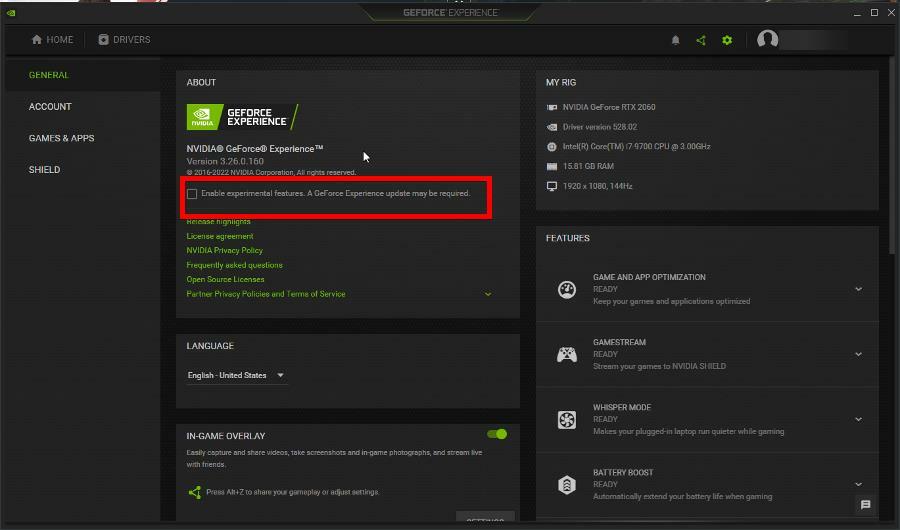
- Tekan alternatif + Z dalam game untuk membuka GeForce Experience.
- Di bawah GeForce Experience, klik Pertunjukan.
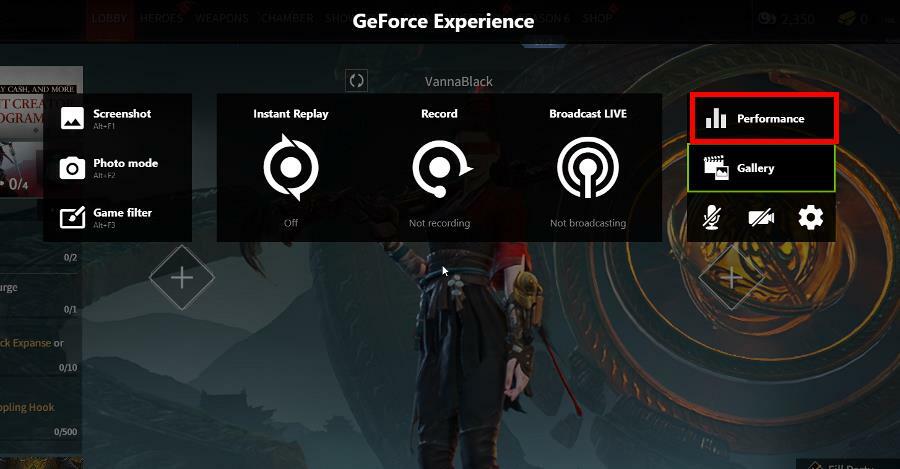
- Di bagian ini, Anda dapat mengubah kinerja game sesuka Anda. Setiap permainan akan memiliki pengaturannya sendiri. Naraka: Bladepoint, misalnya, memungkinkanmu melakukannya aktifkan penyetelan otomatis.

4. Aktifkan Mode Latensi Rendah
- Luncurkan Panel Kontrol NVIDIA dan klik Kelola pengaturan 3D tab di menu sebelah kiri.
- Di bawah Pengaturan global, gulir ke bawah hingga Anda menemukannya Mode Latensi Rendah.
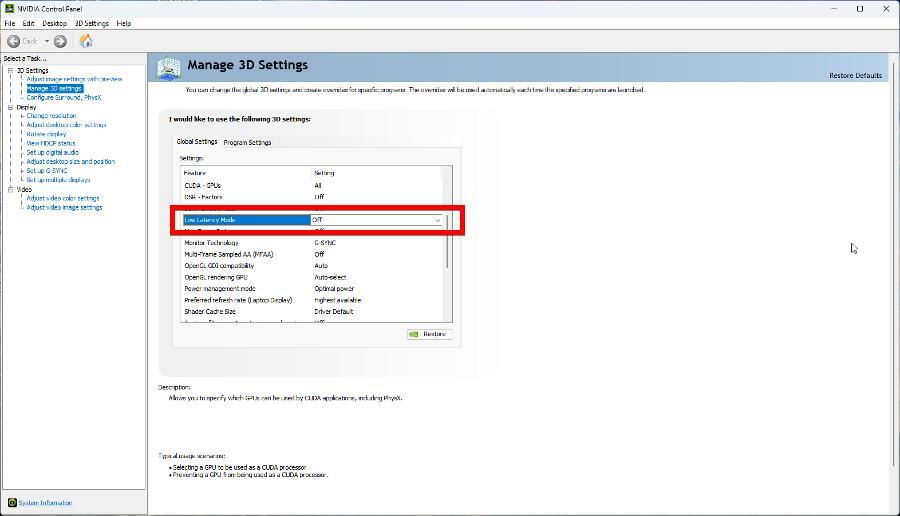
- Klik Mati entri di sebelah kanan Mode Latensi Rendah dan pilih Sangat.
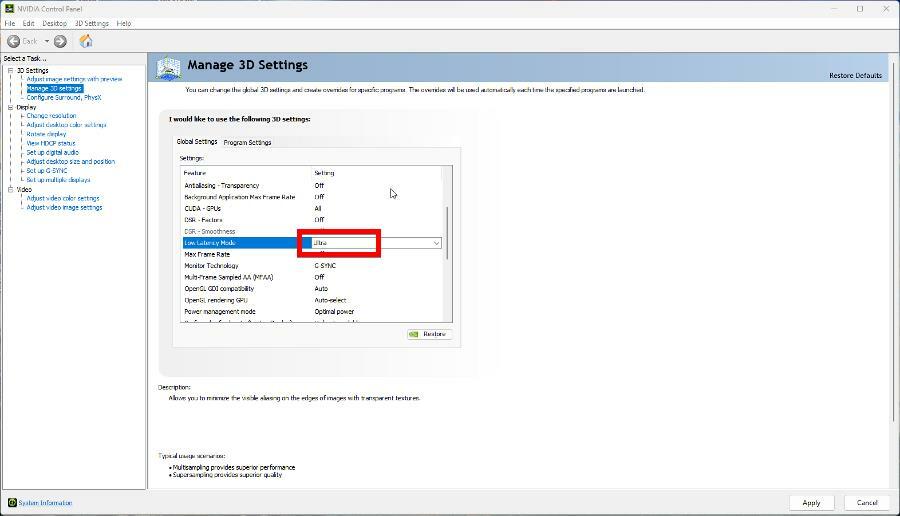
- Klik Menerapkan, lalu tutup jendela.
Bagaimana cara meningkatkan kinerja game komputer saya?
Jika Anda ingin meningkatkan kinerja komputer Anda, ada dua cara utama untuk melakukannya. Anda dapat mengaktifkan Mode Game Windows untuk memaksimalkan mesin Windows 11 Anda.
Meskipun demikian, fitur tersebut dikenal menghabiskan banyak sumber daya, jadi Anda harus melakukannya pelajari cara mematikannya. Ini tidak terlalu sulit, tetapi menavigasi menu Pengaturan Windows 10 bisa jadi rumit.
Anda juga bisa menggunakan perangkat lunak overclocking untuk mendorong komputer Anda melampaui batasnya. Namun overclocking yang terlalu lama dapat menyebabkan kerusakan komputer dalam jangka panjang.
Jangan ragu untuk berkomentar di bawah jika Anda memiliki pertanyaan seputar tips dan trik gaming lainnya. Dan tolong beri tahu kami jika ada panduan khusus untuk kesalahan permainan apa pun atau cara menggunakan alat tertentu yang ingin Anda lihat.